이번 시간은 윈도우 10 계산기 설치 방법을 알려드릴게요. Windows에서 기본적으로 제공하는 계산기가 있지만 윈도우 업데이트 이후 계산기가 사라졌거나 오류가 종종 발생하고 있는 게 불편해서 다시 깔아야 되는 상황인 분들이 있을 겁니다.
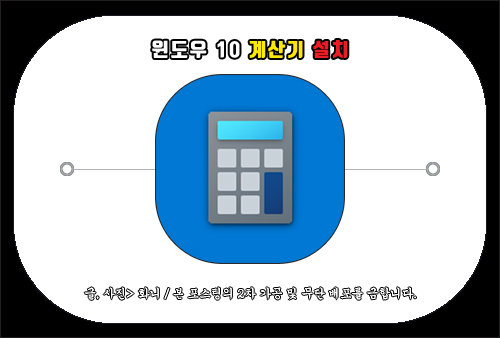
물론 인터넷 포털 사이트의 계산기를 이용하는 방법도 있지만 워낙 자주 사용하고 빠르게 실행해서 계산하고 싶거나 계산기 앱에서 제공되는 표준, 공학용, 그래프, 프로그래머, 날짜 계산 등의 기능도 이용하고 싶은 분들이 있을 거예요.
Windows 계산기는 청구서 합산, 레시피 또는 다른 프로젝트에서 측정 단위 변환, 복잡한 수학/대수학 또는 기하학을 계산함에 있어 매우 유용한 도구이고 계산기 기록을 사용하면 숫자를 정확히 입력했는지 쉽게 알 수 있어 편리하고 좋은데요.
여러 가지 모드를 지원하고 있어 Windows 10 계산기를 따로 설치해서 이용하고 싶은 분들이 있을 것이므로 이번 포스팅을 통해 계산기 오류 해결 및 재설치하는 방법을 간단히 알려드릴 테니 참고하면 도움이 될 것입니다.
윈도우 10 계산기 설치 방법
계산기 오류가 발생하고 있는 분들을 기준으로 알려드리면서 설치하는 방법을 알려드릴 텐데 일단은 기존에 설치되어 있는 계산기를 깔끔하게 제거하고 다시 까는 방식으로 접근하셔야 됩니다.
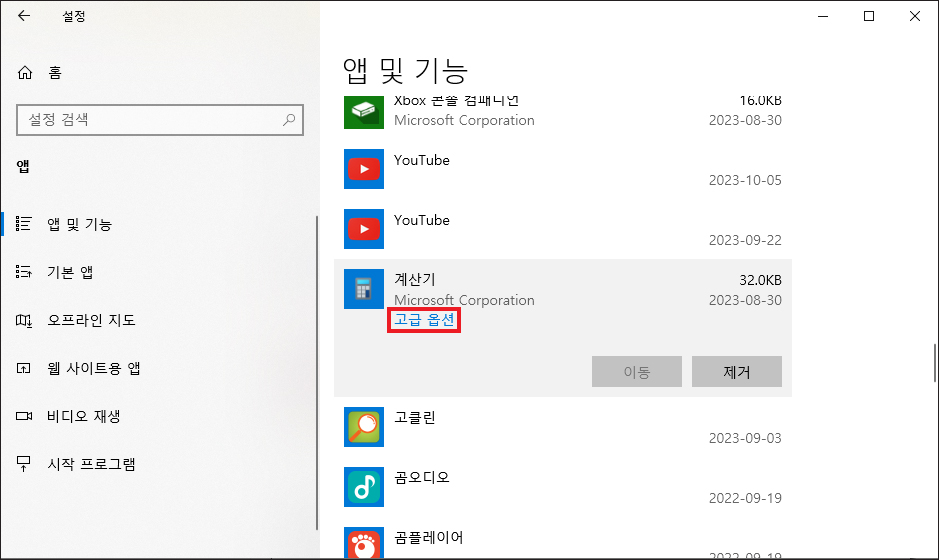
키보드에서 윈도우 로고+i키를 같이 누르면 설정 창이 열리는데 [앱]을 클릭해서 이동한 다음 앱 및 기능에서 스크롤을 내리다 보면 계산기를 찾을 수 있으니 [고급 옵션]의 링크를 클릭하세요.
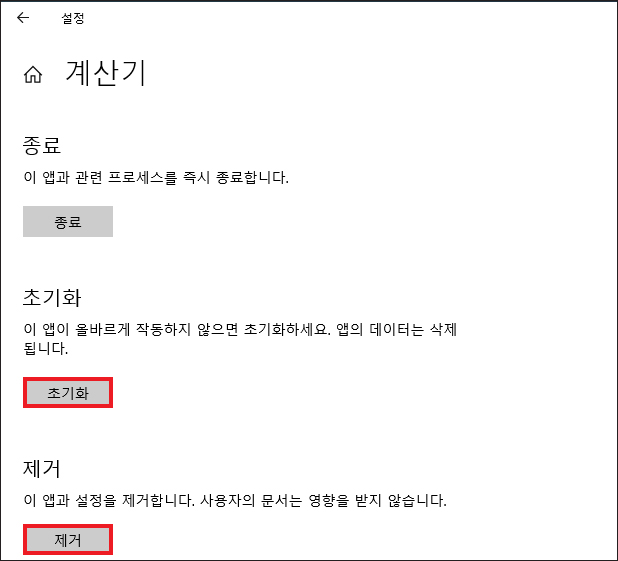
다음 화면에서 [초기화]를 눌러보시고 해결되지 않으면 [제거]를 눌러 앱과 설정을 제거하는 테스트를 해보시기 바랍니다.
여전히 개선되지 않는 것 같아서 결국엔 기존에 깔려있는 계산기를 제거했다면 다시 윈도우 10 계산기 설치 작업을 진행하시면 됩니다.
PC 화면 좌측 하단에 있는 시작 메뉴 또는 시작 메뉴 우측을 보면 보통 검색할 수 있는 입력란이 마련되어 있거나 돋보기 표시가 있을 것이므로 클릭해 보시고요.

검색란에 ‘microsoft store‘를 입력 후 찾으면 검색 결과로 앱이 표시될 테니 [열기]를 눌러 실행하도록 합니다.
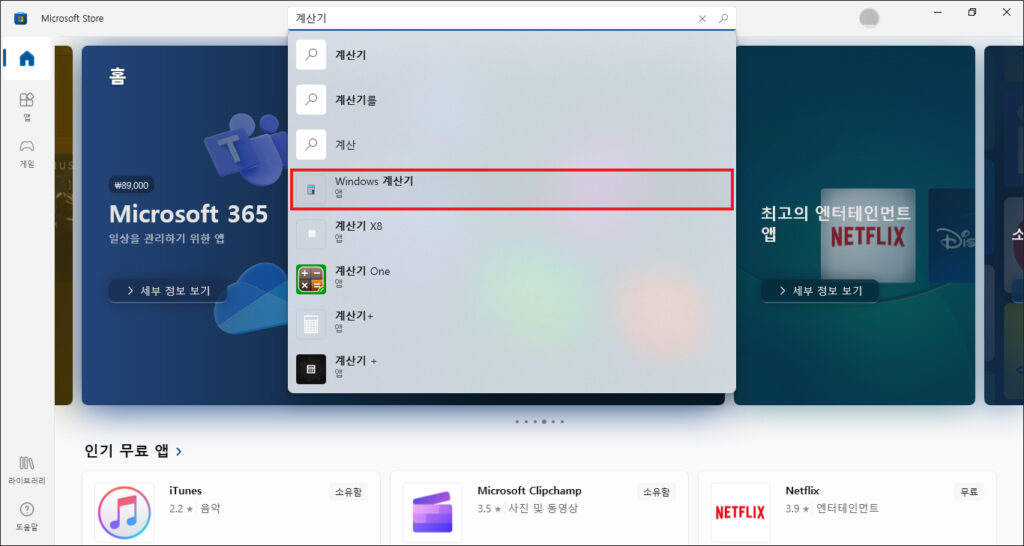
마이크로소프트 스토어 창이 열리면 상단에 앱, 게임, 영화 등 검색할 수 있는 입력란이 있는데 ‘계산기’를 입력하면 밑에 연관 검색어가 표시될 것이며 살펴보면 Windows 계산기가 있으니 클릭해 주세요.
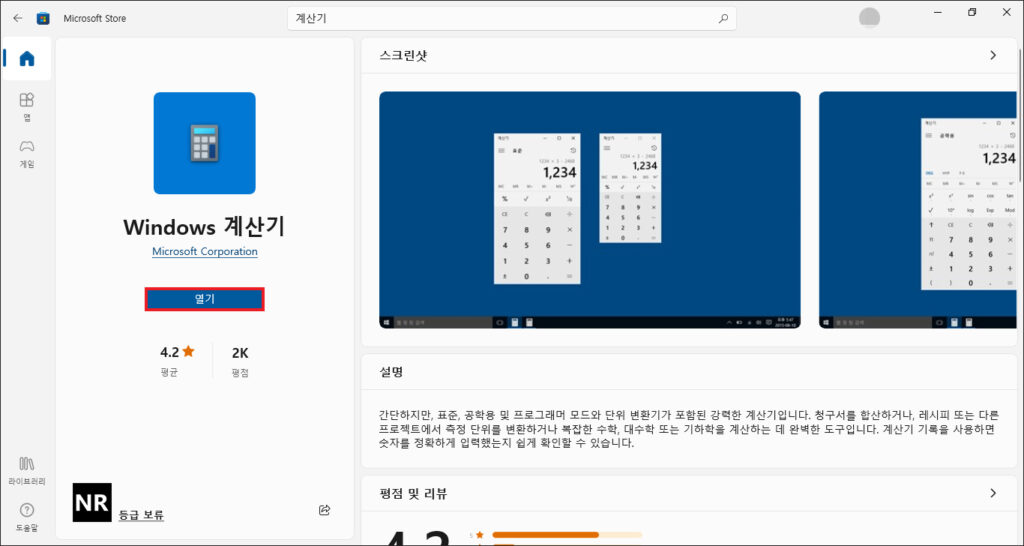
다음 화면을 보시면 Windows 계산기에 대해서 상세하게 설명된 내용을 볼 수 있고 [설치] 눌러 다운로드할 수 있으니 필요하신 분들은 설치를 해주시면 되겠습니다.
잠시만 기다리고 있으면 정상으로 완료될 테니 [열기]를 눌러 실행해 보시면 되세요.
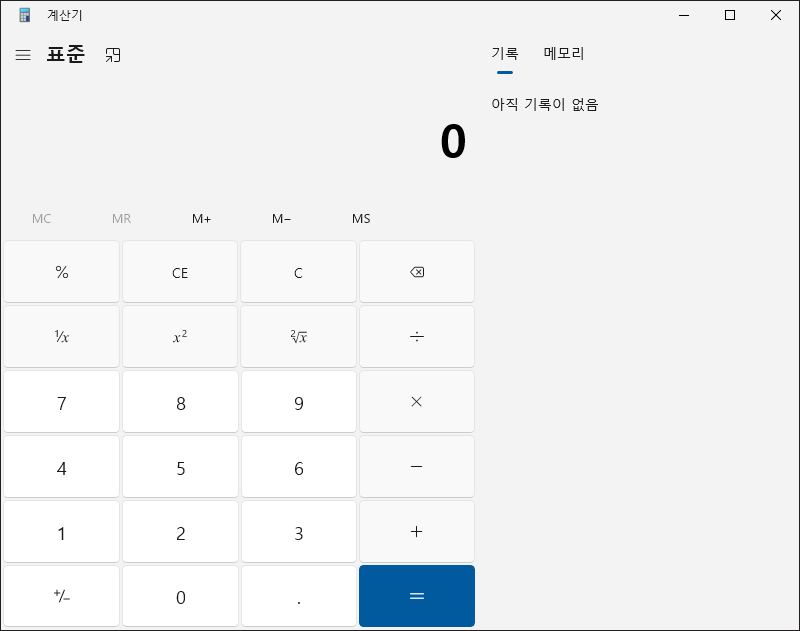
그러면 이렇게 심플하게 깔끔한 구성을 갖춘 Windows 계산기 창이 열린 걸 볼 수 있을 것이며 사용해 보면 오류 없이 정상적으로 작동되는 걸 보게 되어 다시 예전처럼 만족스럽게 사용할 수 있을 것입니다.
진행하는 과정에 있어 특별히 어려운 점은 없으니 컴퓨터를 잘 다룰 줄 모르는 분들도 쉽게 재설치할 수 있을 거예요.
